
Az autocáderekbe importált képek nem mindig szükségesek a teljes méretben - csak egy kis területet is igénybe vehetnek. Ezenkívül egy nagy kép átfedheti a rajzok fontos részeit. A felhasználó szembe kell néznie azzal a ténnyel, hogy a képet össze kell zúzni, vagy morestálisan díszíteni.
Természetesen a multifunkcionális AutoCAD megoldást talál erre a kis problémára. Ebben a cikkben leírjuk a programot ebben a programban.
Információk a témáról: Hogyan kell használni az AutoCAD-t
Hogyan lehet összeállítani egy képet az AutoCAD-ban
Egyszerű vágás
1. A webhelyünkön lévő leckék között van az, amelyben azt mondja, hogyan kell hozzáadni egy képet az AutoCAD-ban. Tegyük fel, hogy a kép már az autokardista munkaterületébe kerül, és csak a képet vághatjuk el.
Javasoljuk, hogy olvassa el: hogyan kell felvenni egy képet az AutoCAD-ben
2. Jelölje ki a képet úgy, hogy kék keret jelenjen meg körülötte, és az élek négyzet pontjaiban. A "Alulnézi" panelen található Szerszámszalagon kattintson a "Készítsen a vágás kontúrját".

3. Fogd meg a kívánt kép területét. A bal egérgomb első kattintása Állítsa be a keret kezdetét, és zárja be a második kattintással. A kép előrehaladt.

4. A kép vágási szélei nem tűntek el tartósan. Ha négyzetmértékenként húzza a képet, a vágott részek láthatóak lesznek.

További létesítmények a vágás alatt
Ha egy egyszerű vágás lehetővé teszi, hogy a képet csak egy téglalappal korlátozza, akkor a fejlett vágás leállíthatja a beépített áramkör mentén, a poligon mentén, vagy törölheti a keretbe helyezett területet (fordított vágás). Fontolja meg a poligon vágását.
1. Végezze el a fenti 1. és 2. bekezdéseket.
2. A parancssorban válassza a "Poligonal" lehetőséget, amint azt a screenshot. Rajzoljon egy olyan képre, amely levágja a vonalláncot LCM kattintással zárva.
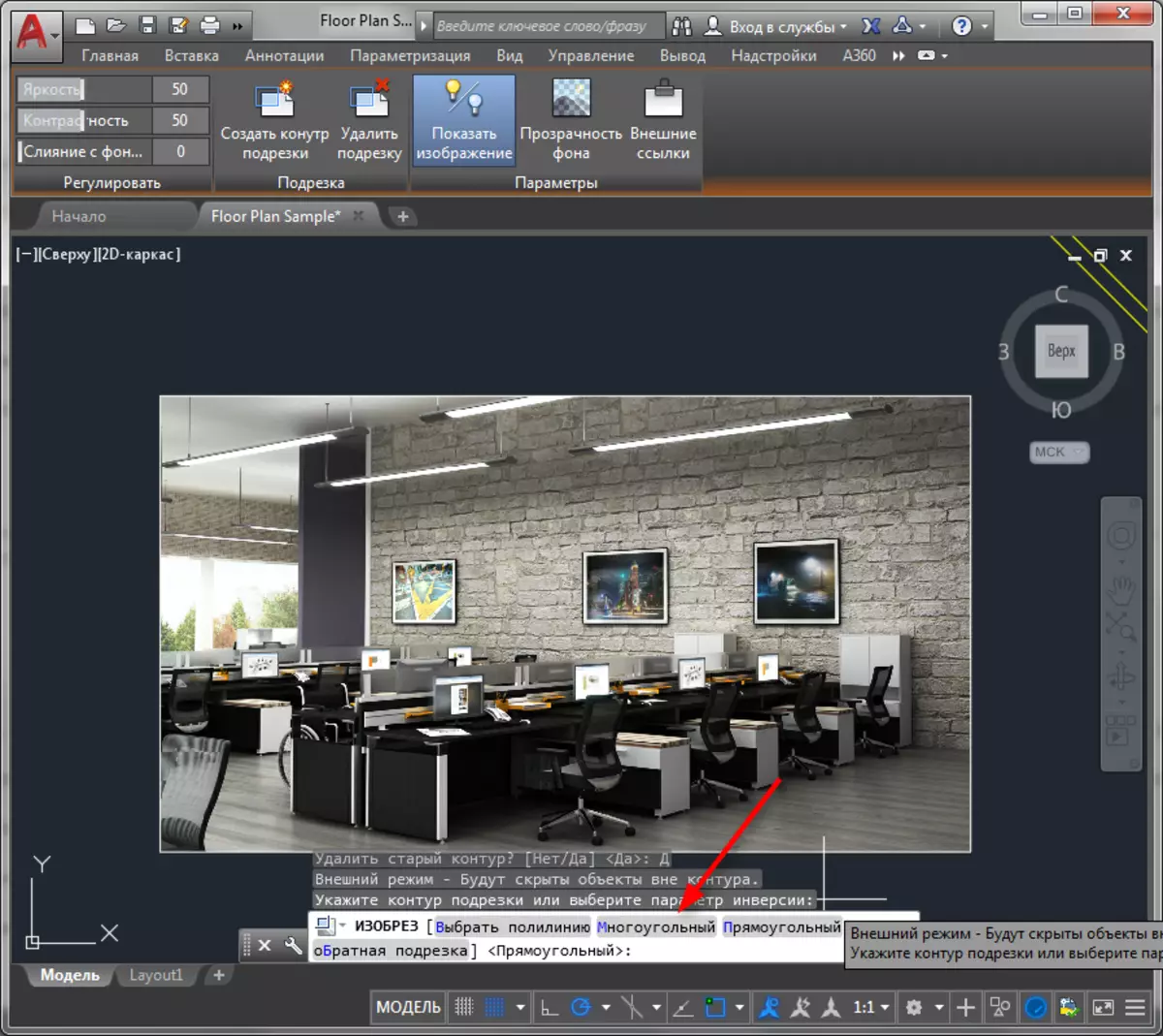
3. A kép a rajz poligon kontúrján van vágva.
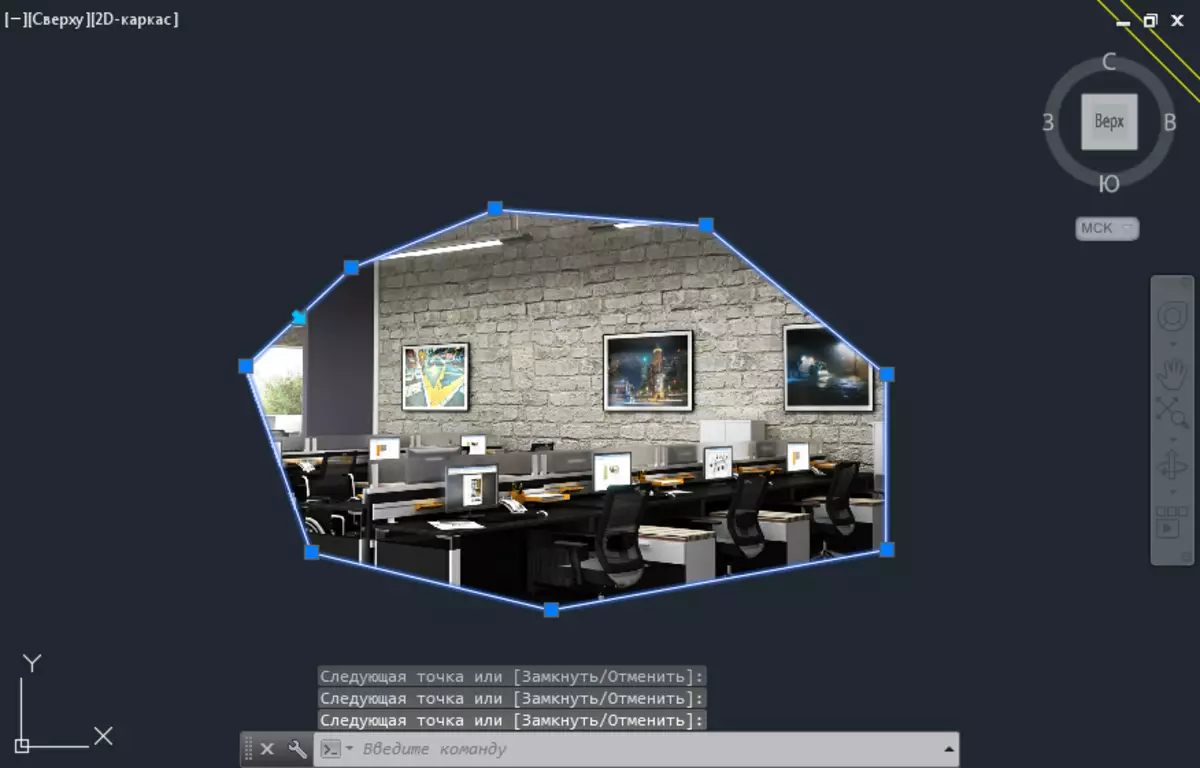
Ha létre a kényelmetlenséget kötődni, vagy éppen ellenkezőleg, amire szükség van a pontos vágás, akkor aktiválja, és letiltja azokat az „Object Binding 2D” gombra az állapotsorban.

További információ az AutoCades-i kötésekről, olvassa el a cikket: Bindings in AutoCAD
Az összeomlás megszakításához válassza a "Trim" menüpontot a "Trim" panelen.
Lásd még: Hogyan lehet PDF dokumentumot tenni az AutoCAD-ben
Ez minden. Most nem zavarja a kép extra éleit. Használja ezt a technikát az AutoCAD mindennapi munkájában.
